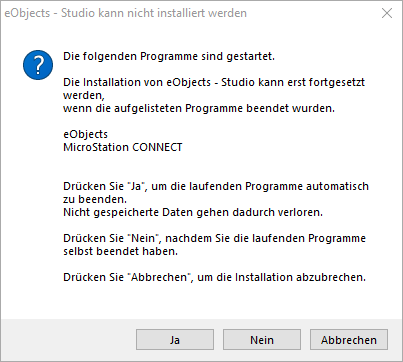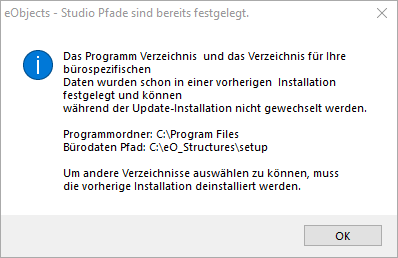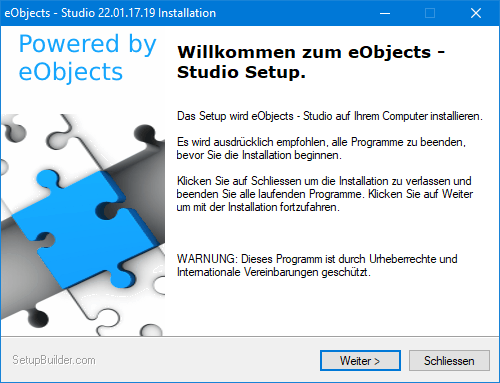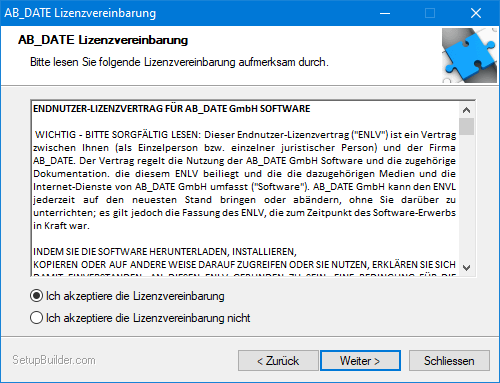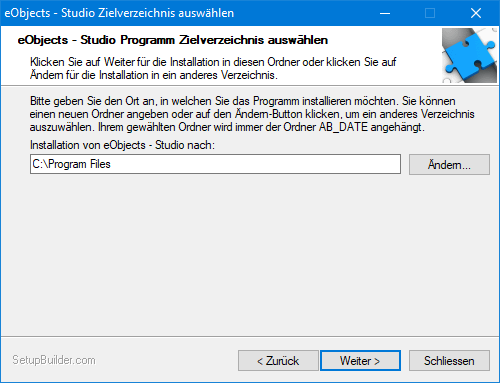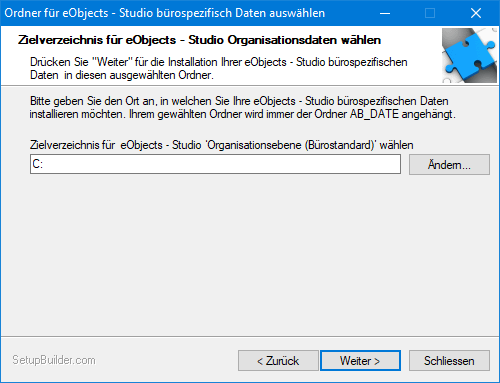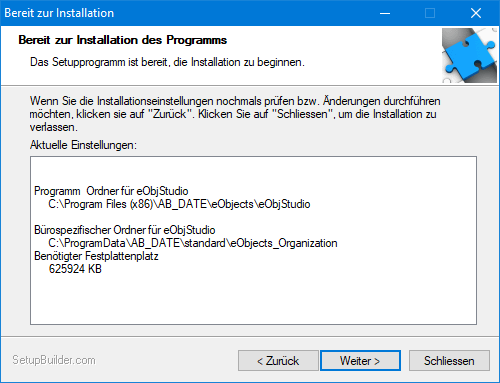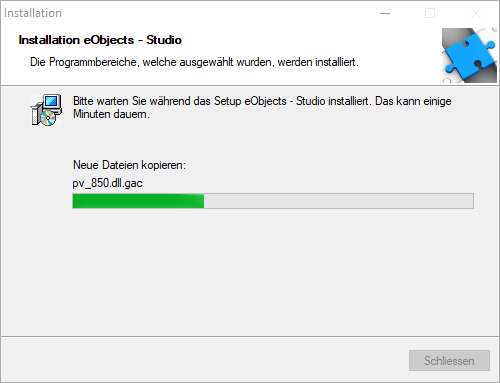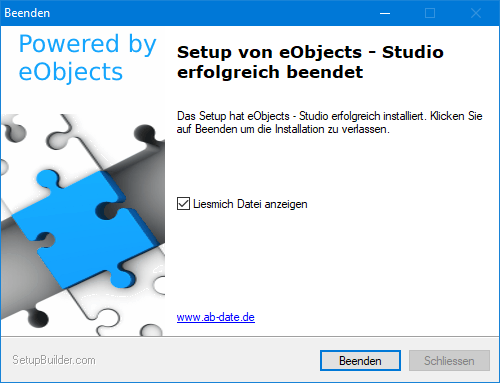Um eObjects - Studio zu installieren laden Sie sich eObjects - Studio aus unserem Kunden Download-Center herunter.

|
Bitte sichern Sie vor der Installation Ihre Daten insbesondere Ihren eObjects_Organization Ordner.
Bitte speichern Sie ihre offenen Dateien und schließen Sie vor der Installation alle laufenden Programme.
|
Starten Sie das Setup mit der Datei, die Sie heruntergeladen haben.
Offene Programme
Wenn die Installationsroutine noch nicht geschlossene Programme erkennt, die bei der Installation stören, wird ein Dialog angezeigt, in dem die störenden Programme aufgelistet werden
Drücken Sie die Schaltfläche Ja, um die offenen Programme automatisch zu schließen (Achtung Datenverlust) oder schließen Sie die angezeigten Programme selbst und drücken Sie dann auf Nein, um mit der Installation fortzufahren. Durch das drücken der Schaltfläche Abbrechen wird die Installation abgebrochen.
|
Vorherige Installation wurde erkannt
Wenn bereits eine eObjects - Studio installiert war, wird ein Update installiert. Bei einer Update-Installation sind die Verzeichnisse, in die installiert werden soll, bereits festgelegt, und können während der Installation nicht gewechselt werden. Zur Installation in andere Verzeichnisse müssen Sie eObjects - Studio vorher deinstallieren. Die Pfade in die installiert wird, werden im Dialog angezeigt.
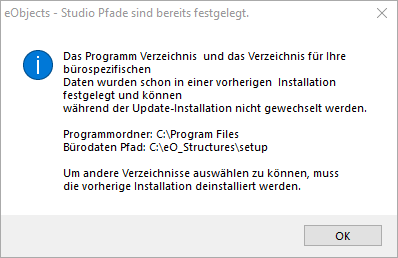
Drücken Sie die Schaltfläche OK, um mit der Installation fortzufahren.
|
Willkommen Bildschirm
Nach dem Start des Installationsprogrammes wird der Willkommen Bildschirm angezeigt
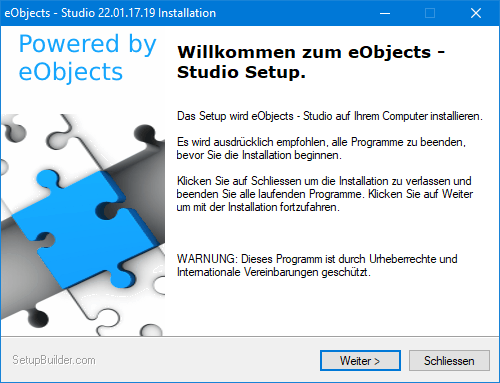
Drücken Sie die Schaltfläche Weiter, um mit der Installation fortzufahren oder auf Schliessen, um die Installation abzubrechen.
|
Lizenzvereinbarung
Bitte lesen Sie die Lizenzvereinbarung und stimmen Sie diesen zu, wenn Sie das Produkt installieren möchten.
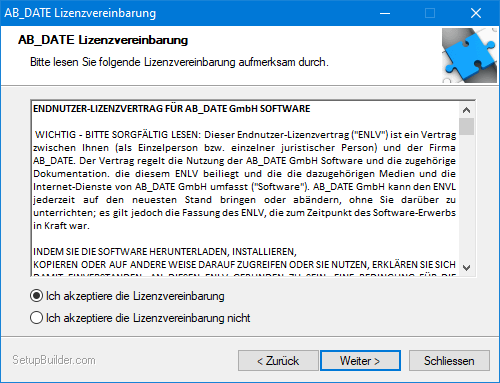
Akzeptieren Sie die Lizenzvereinbarung und drücken Sie die Schaltfläche Weiter, um mit der Installation fortzufahren oder auf Schliessen, um die Installation abzubrechen.
Mit der Schaltfläche Zurück gelangen Sie zum vorherigen Dialog.
|
Programm Installationsverzeichnis wählen
Wählen Sie das Verzeichnis, in das Sie die eObjects - Studio Programme installieren möchten. Der Standardpfad ist C:\Program Files (x86). Sie können auch jeden anderen Ordner wählen.
Das Programm wird in den gewählten Ordner, in dem zusätzlich die Ordner AB_DATE/eObjects angelegt werden installiert.
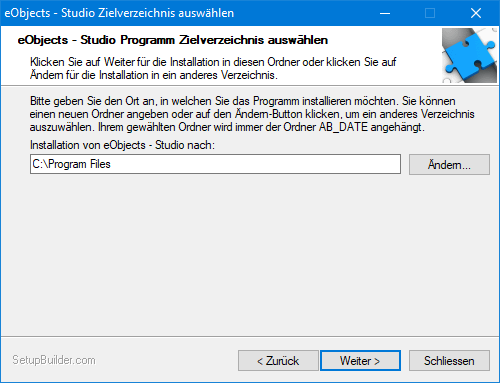
(Optional) Wählen Sie mit der Schaltfläche Ändern einen anderen Ordner im Explorer oder geben Sie den gewünschten Pfad in das Feld Programmverzeichnis ein.
Drücken Sie die Schaltfläche Weiter, um mit der Installation fortzufahren oder auf Schliessen, um die Installation abzubrechen.
Mit der Schaltfläche Zurück gelangen Sie zum vorherigen Dialog.
|
Verzeichnis für bürospezifische Daten wählen (Organization Pfad)
Wählen Sie das Verzeichnis, das als Speicherort für Ihre selbst angelegten Daten genutzt werden soll. Der Standardpfad ist C:\AB_DATE. Sie können auch jeden anderen Ordner wählen.
Im ausgewählten Ordner wird der zusätzliche Ordner AB_DATE angelegt, in dem die Organization Daten abgelegt werden. Es werden nur die Ordnerstrukturen angelegt, die Ihre selbst erzeugten Daten aufnehmen.

|
Wenn Sie im Büro mit mehreren Personen an unterschiedlichen Computern mit dem Programm eObjects - Studio arbeiten, empfiehlt es sich diesen Ordner in einem Netzlaufwerk abzulegen.
|
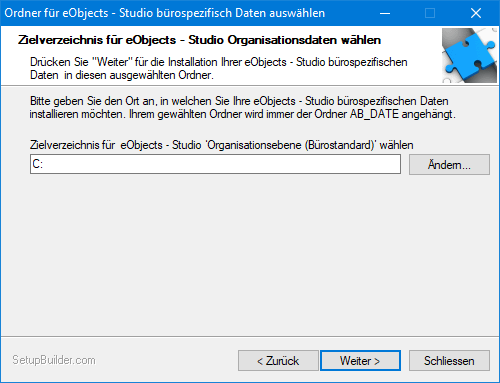
(Optional) Wählen Sie mit der Schaltfläche Ändern einen anderen Ordner im Explorer oder geben Sie den gewünschten Pfad in das Feld Bürodaten ein.
Drücken Sie die Schaltfläche Weiter, um mit der Installation fortzufahren oder auf Schliessen, um die Installation abzubrechen.
Mit der Schaltfläche Zurück gelangen Sie zum vorherigen Dialog.
|
Zusammenfassung der Installationsdaten
Nachdem Sie alle wichtigen Installationsdaten eingestellt haben, werden Ihnen diese nochmals angezeigt, bevor die Installation startet. Sie können immer noch zu jeder beliebigen Stelle der Installationsroutine zurückgehen und Ihre eingestellten Installationsdaten ändern.
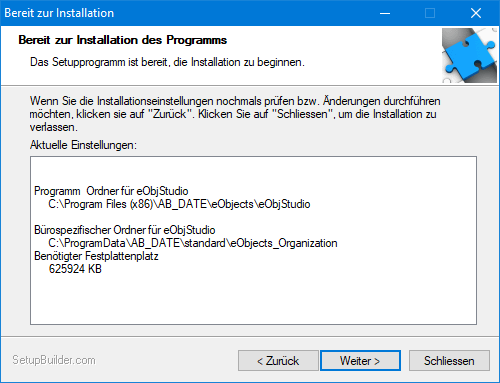
Drücken Sie die Schaltfläche Weiter, um mit der Installation fortzufahren oder auf Schliessen, um die Installation abzubrechen.
Mit der Schaltfläche Zurück gelangen Sie zum vorherigen Dialog.
|
Installation
Alle nötigen Daten werden nach den vorher eingestellten Parameter auf Ihrem Computer Installiert.
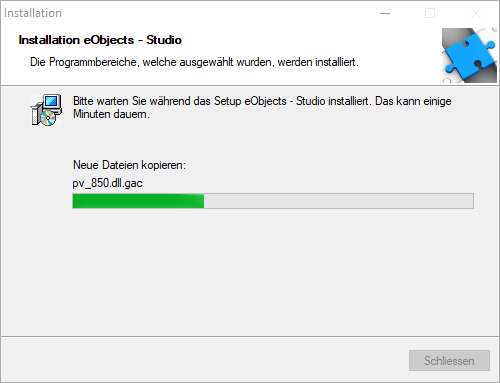
Drücken Sie die Schaltfläche Weiter, um mit der Installation fortzufahren oder auf Schliessen, um die Installation abzubrechen.
Mit der Schaltfläche Zurück gelangen Sie zum vorherigen Dialog.
|
Installation erfolgreich
Sobald die Installation abgeschlossen ist, wird Ihnen der Dialog Beenden angezeigt. In diesem Dialog haben Sie nochmals die Möglichkeit die Liesmich Datei anzuzeigen. Ebenso können Sie die Installationsroutine dazu veranlassen, das installierte eObjects - Studio sofort zu starten.
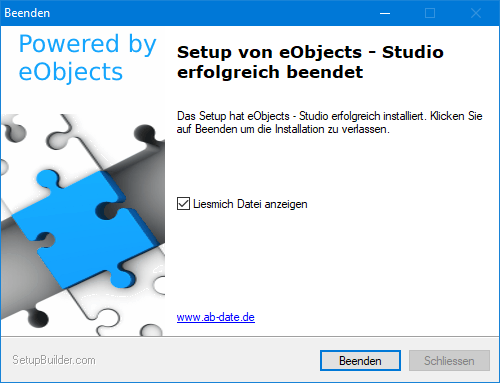
Das Drücken der Schaltfläche Beenden, beendet die Installation mit den eingestellten Optionen.
|
|